前言
需要准备的材料
- 树莓派(这里推荐使用4b或者400都可以的,博主使用的是400)
- 一个64位操作系统(这里推荐官方64位)
- wps安装包
- 勤劳的双手
在桌面的预览图
是不是开始有点期待装完的样子了呢?别着急,我们慢慢来,慢工出细活。
首先我们来到wps的官方网站,这里贴上网址:linux版wps下载页面
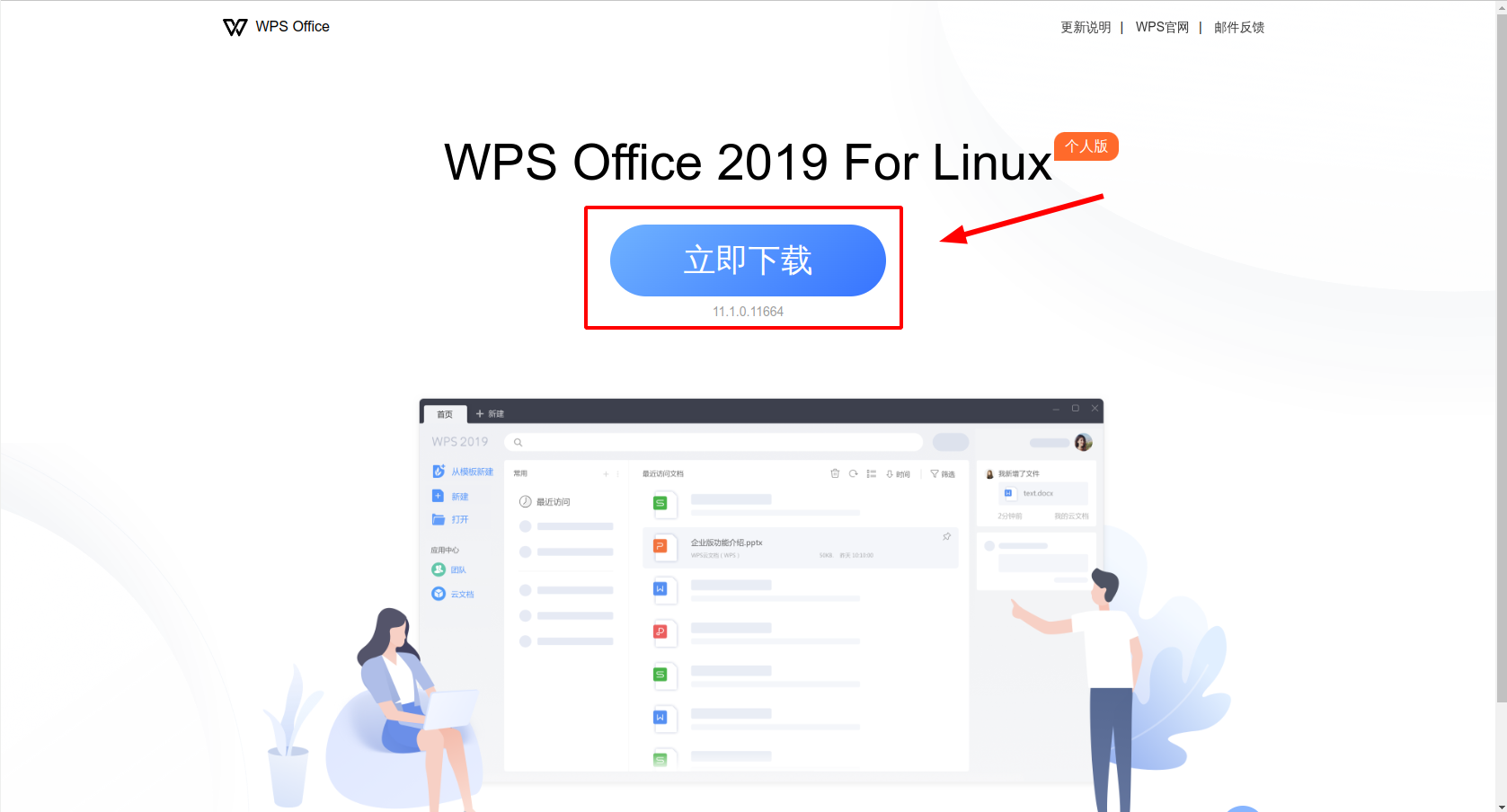
点击立即下载
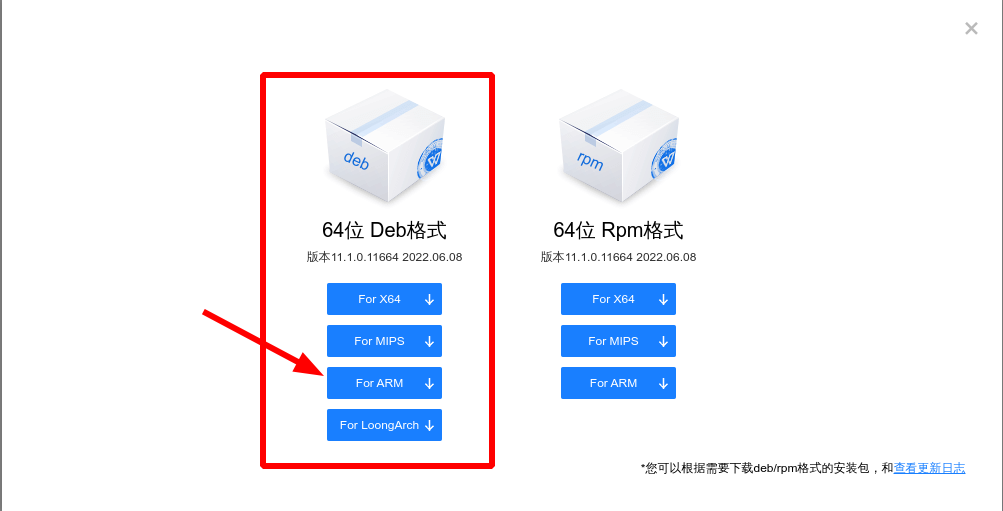
这里注意一下,我们需要根据不同的操作系统来选择不同的安装包,博主的是树莓派官方64位操作系统,是deepin11所以我选择deb格式,其他系统可以参照百度,度娘啥都知道,注意,我们需要选择arm架构,也就是图中箭头标注的
下载完成后一般包名为wps-office_xx.x.x.xxx_arm64.deb 这里的xxx指的是版本号的数字哦
安装
接下来就是安装了
安装命令
cd /home/pi/Downloadps:这里是切换到安装包所在的文件夹sudo apt install wps-office_11.1.0.11664_arm64.debps:小技巧,在输入wps后可以按tab键自动补全
当然了,不喜欢命令安装的小伙伴可以直接进入安装包所在文件夹,然后双击安装包,点击安装
总结
恭喜你,至此,你已经成功安装好wps2019啦,结尾撒花(>o<)~o









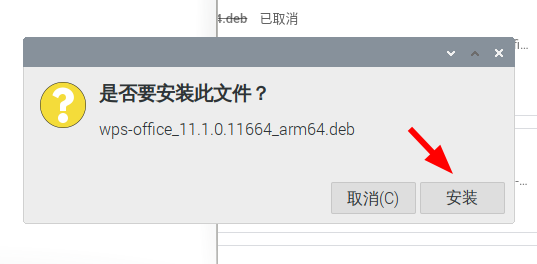
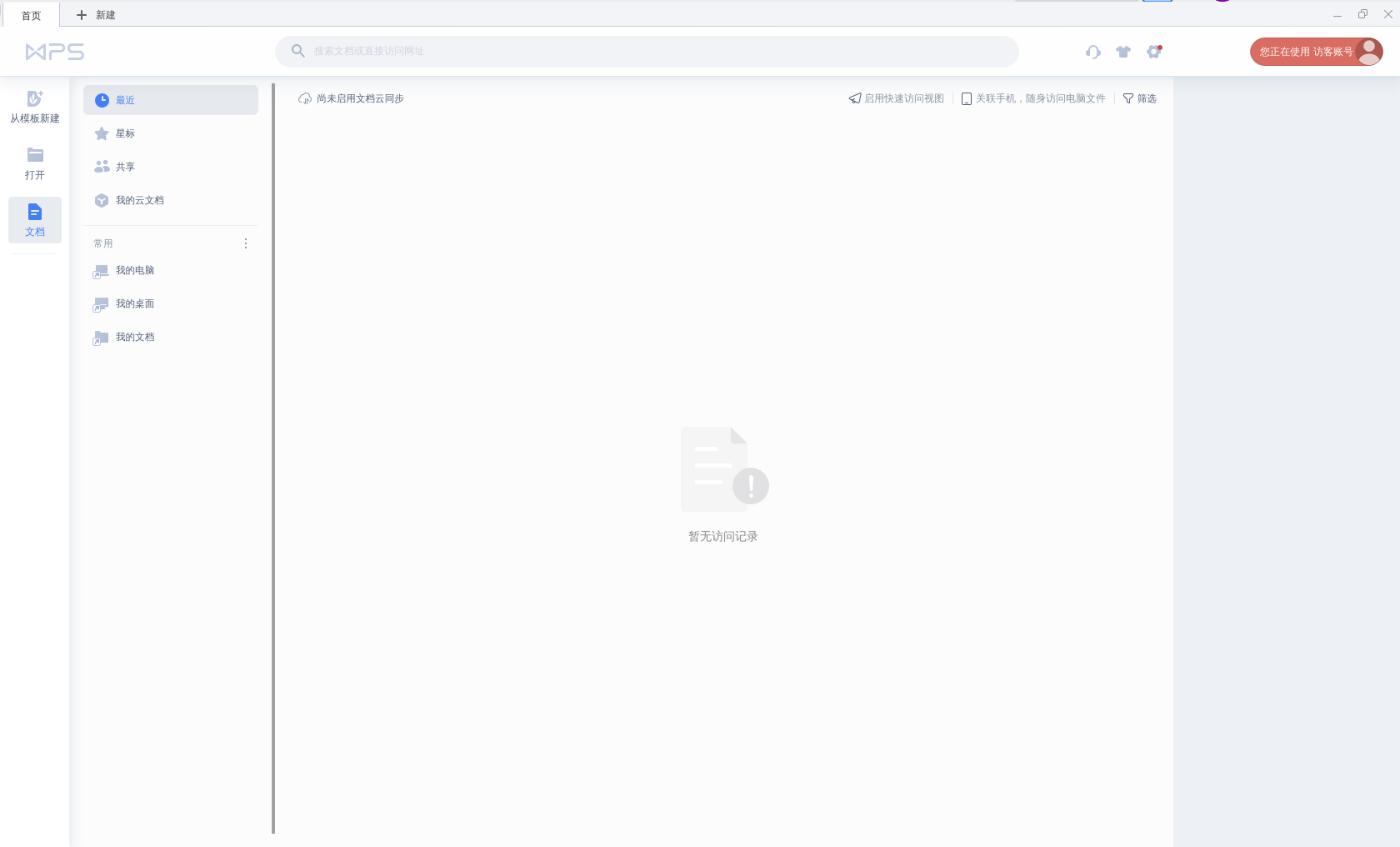















 253
253











 被折叠的 条评论
为什么被折叠?
被折叠的 条评论
为什么被折叠?










